安卓手機,尤其是小米和紅米,正在全球范圍內受到歡迎,尤其是那些更喜歡安卓開放性而非 iPhone 的年輕人。無論你是為了防止數據丟失,還是計劃更換安卓設備,你都可能會尋找一種可靠的方法來將小米手機備份到電腦。好的,這篇詳細的指南就是關于這個的。閱讀完它后,你肯定可以保護你的小米數據,特別是聯系人、照片、視頻等。
選項 1:如何通過安卓備份與恢復將小米手機備份到電腦簡單
iReaShare Android Manager(適用于 Windows 和 Mac)也被稱作安卓備份與恢復,是為所有電腦和 Mac 設計的高效且強大的軟件。這款小米備份軟件使用戶能夠輕松備份和恢復小米安卓設備。只需點擊一個按鈕,你就可以安全地將數據備份到電腦,確保數據的安全。此外,該程序還確保可以從備份中輕松恢復文件到手機,消除任何復雜性。
為什么選擇 iReaShare Android Manager?
- 只需點擊一下,即可選擇性地將小米手機備份到電腦或 Mac。
- 從備份中快速恢復小米/安卓設備。
- 處理聯系人、消息、通話記錄、圖片、歌曲、視頻、文檔、應用程序等文件。
- 靈活的連接模式:Wi-Fi 和 USB。
- 與各種安卓設備兼容,例如小米 16/15/14/13/12/11/10/9/8、小米 MIX 3、紅米 9/8/7、紅米 Note 10/9/8/7 Pro/4/4A、TCL、谷歌、T-Mobile、BLU、阿爾卡特、Wiko、Boost 等。
- 讓你在小米手機上輕松截屏。
- 該工具重視你的隱私。
步驟 1:安裝軟件 — 在電腦上下載并安裝這個智能工具。運行程序,并通過 USB 將小米手機連接到電腦。一旦被程序識別,主界面就會出現。
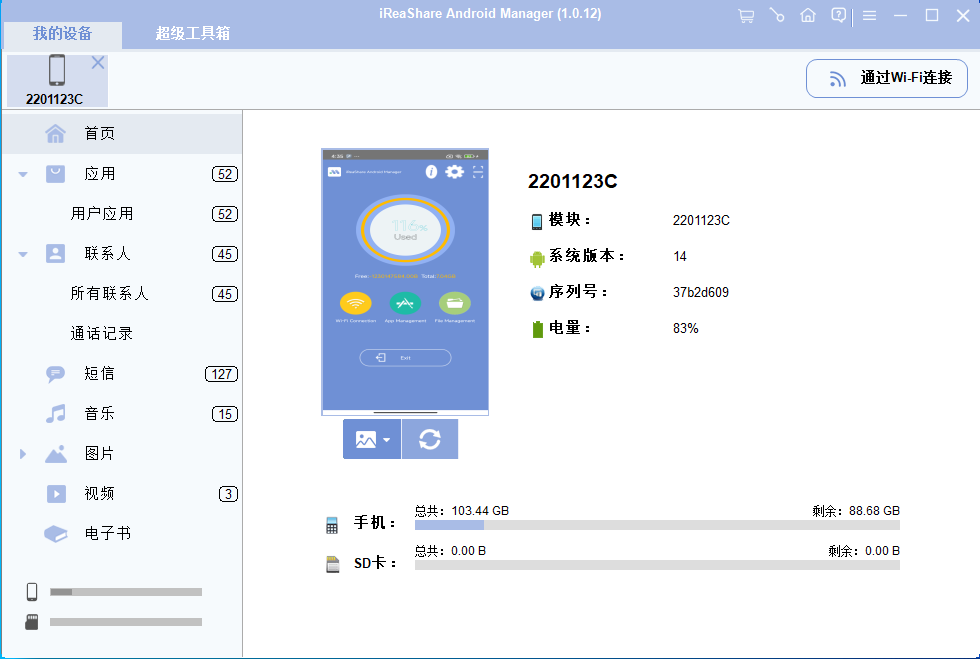
步驟 2:選擇數據 — 該產品允許你選擇要從小米手機備份的文件類型。選擇你想要的選項,然后點擊“瀏覽”按鈕指定備份數據的位置。
步驟 3:備份 — 配置好設置后,點擊“備份”按鈕開始小米備份過程。* 當從備份中將數據恢復到小米設備時,點擊“恢復”,選擇所需的數據類型,然后點擊“恢復”將備份數據恢復到小米手機。
選項 2:如何使用本地備份將小米手機備份到電腦
小米手機自帶了一個內置的備份功能,用于安全地備份和恢復手機數據。然而,重要的是要記住,在恢復出廠設置后,備份記錄會被刪除。在這個方法中,我們將使用設置創建一個本地備份,涵蓋存儲的媒體內容、文檔、聯系人和其他數據類型。如何使用本地備份將小米手機備份到電腦?
- 打開“設置”應用,選擇“附加設置”。
- 導航到“備份與重置 > 本地備份”。
- 點擊“備份”開始備份過程。
- 完成備份后,通過文件管理器訪問它:“內部存儲 > MIUI > 備份 > 全部備份”。復制備份文件并將其傳輸到電腦。
* 從本地備份恢復小米手機:
- 打開“設置”,選擇“附加設置” > “備份與重置” > “本地備份”。
- 選擇要恢復的備份,然后立即開始恢復。
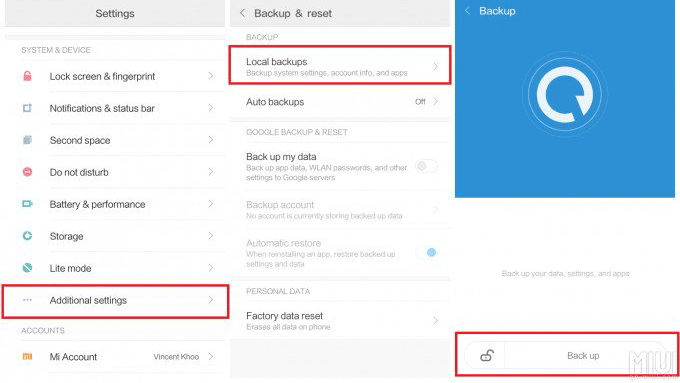
優點:
- 內置于 MIUI 中,無需第三方工具。
- 允許選擇性地備份應用程序、設置和數據。
- 不需要互聯網。
- 直接保存到手機的存儲空間或外部 SD 卡。
缺點:
- 取決于手機的內部存儲或 SD 卡容量。
- 需要手動將備份傳輸到電腦或外部驅動器以確保安全。
- 備份存儲在本地,因此容易受到設備損壞或丟失的影響。
選項 3:如何通過小米電腦套件將小米手機備份到電腦
由小米開發的小米電腦套件是一個桌面應用程序,旨在方便小米手機數據的備份和恢復。雖然它可能不像其他一些方法那樣全面,但這個工具允許通過小米電腦套件將小米智能手機上的聯系人、筆記、應用程序和媒體傳輸到電腦。如何通過小米電腦套件將小米手機數據傳輸到電腦?
- 首先,在電腦上下載并安裝小米電腦套件。
- 接下來,啟動小米電腦套件,并使用數據線將小米手機連接到電腦。
- 連接后,你可以在界面上輕松查看手機的各種數據。
- 導航到“備份”,并訪問“備份此設備”窗口。
- 通過選擇“立即備份”按鈕管理現有備份并創建新備份。
- 完成備份過程后,點擊“查看備份文件”以查看備份文件。
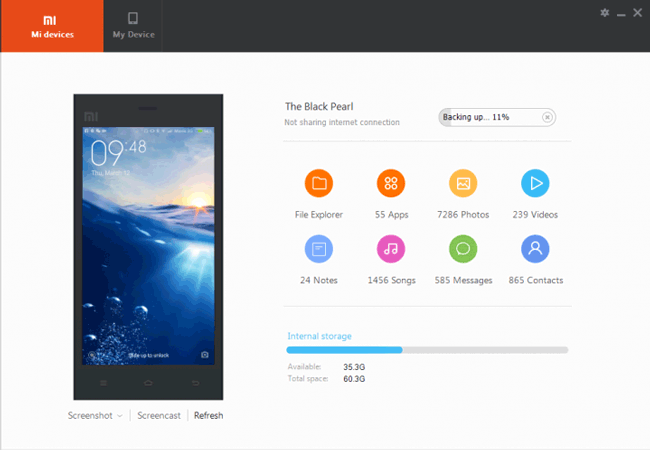
* 使用小米電腦套件從小米備份中恢復:首先將小米手機連接到電腦;啟動小米電腦套件并選擇“恢復”;選擇要恢復的備份內容并點擊“立即恢復”。重要提示: 如果小米手機無法通過小米電腦套件備份到電腦,以下是修復方法:
- 確保 USB 數據線功能正常,并嘗試使用不同的 USB 端口。
- 確認電腦是否識別了小米設備。
- 在小米設備上,啟用開發者選項中的 USB 調試。
- 確保從小米官方網站安裝了最新版本的小米電腦套件。
- 確保從小米官方網站安裝了必要的 USB 驅動程序。
- 暫時禁用阻止備份過程的安全軟件。
- 確認小米設備上登錄了正確的 Mi 賬戶。
- 在重試備份之前,重新啟動小米設備和電腦。
優點:
- 由小米開發,確保與小米手機兼容。
- 允許在手機和電腦之間管理和傳輸數據。
- 無需額外成本。
缺點:
- 與第三方工具相比,自定義選項較少。
- 小米已將重點轉移到小米云上,電腦套件可能不會得到積極維護。
選項 4:如何使用小米云將數據從小米手機傳輸到電腦
啟用與小米云的同步可以確保在硬重置后恢復數據。對于小米云備份,需要穩定的互聯網連接,并且手機必須連接到小米賬戶,手機已登錄小米賬戶。要通過小米云將小米手機備份到電腦(無需 USB),請按照以下說明操作:
- 首先,在小米 14/13/12/11 手機上打開“設置”。
- 導航到“小米賬號”并登錄。
- 確保小米云賬戶處于活動狀態。
- 點擊“備份設備”并啟用“小米云備份”。
- 在小米設備上訪問小米云,登錄并找到備份。
- 使用小米云的導出選項下載備份。
- 通過 USB 或其他首選方法將下載的備份文件傳輸到電腦。
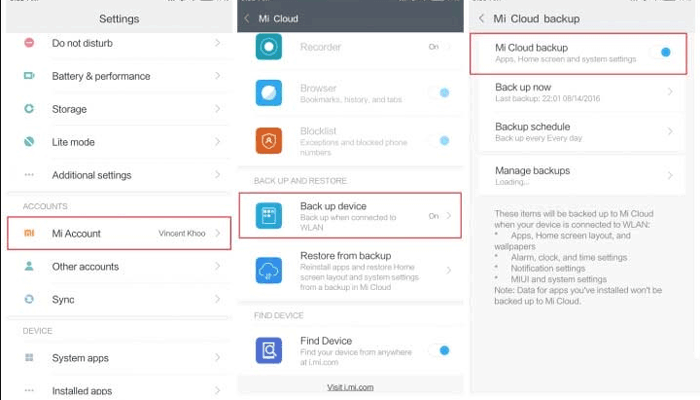
* 如何從小米云訪問小米備份?
- 使用與備份相同的憑據登錄小米賬號。
- 導航到“設置 > 小米賬號 > 小米云 > 從備份中恢復”。
- 選擇所需的備份記錄并進行驗證。
- 如有必要,點擊“使用此備份恢復”。
優點:
- 內置于 MIUI 中,便于備份和同步數據。
- 可以安排備份,使用起來很方便。
- 可以從任何有互聯網連接的設備訪問。
缺點:
- 免費套餐僅提供 5GB;需要訂閱才能獲得更多存儲空間。
- 需要穩定的互聯網
復制 分享 連接。
- 與本地備份相比,備份和恢復速度較慢。
選項 5:如何通過谷歌驅動將小米手機備份到電腦
谷歌驅動是一個流行的云存儲解決方案,可以用來備份小米手機上的數據。雖然它沒有小米云或 iReaShare Android Manager 那樣全面,但它可以用來備份照片、視頻和其他文件。如何通過谷歌驅動將小米手機備份到電腦?
- 在小米手機上下載并安裝谷歌驅動。
- 打開應用并登錄你的谷歌賬戶。
- 選擇“備份”并啟用自動備份選項。
- 選擇要備份的文件類型,例如照片、視頻等。
- 一旦備份完成,登錄到電腦上的谷歌驅動。
- 從云存儲中下載備份文件。
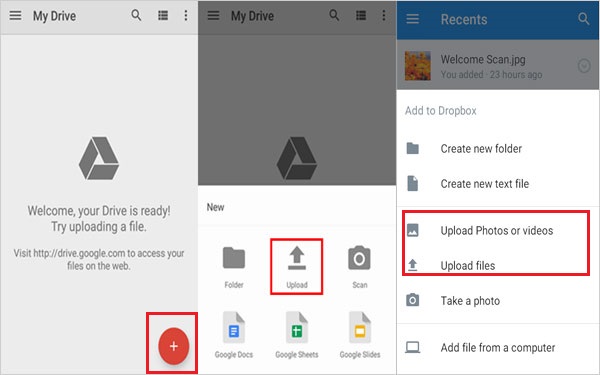
* 如何從谷歌驅動恢復小米手機備份?
- 在小米手機上打開谷歌驅動。
- 選擇要恢復的備份文件。
- 點擊“下載”將文件保存到手機。
優點:
- 提供 15GB 的免費存儲空間。
- 可以從任何設備訪問備份。
- 支持自動備份。
缺點:
- 不支持備份聯系人、短信等。
- 需要互聯網連接。
選項 6:如何通過閃存驅動將小米手機備份到電腦
如果你不想使用任何軟件或云服務,使用 USB 閃存驅動器將小米手機備份到電腦是一個簡單而直接的選擇。這種方法適用于備份媒體文件,如照片、視頻和文檔。如何通過 USB 閃存驅動器將小米手機備份到電腦?
- 首先,將 USB 閃存驅動器連接到電腦。
- 將小米手機連接到電腦。
- 在電腦上打開文件管理器,找到小米手機的存儲位置。
- 選擇要備份的文件并復制它們。
- 將文件粘貼到 USB 閃存驅動器中。
- 完成后,從電腦上拔下 USB 閃存驅動器。
* 如何從 USB 閃存驅動器恢復小米手機備份?
- 將 USB 閃存驅動器連接到電腦。
- 打開文件管理器并找到備份文件。
- 將文件復制到電腦的存儲位置。
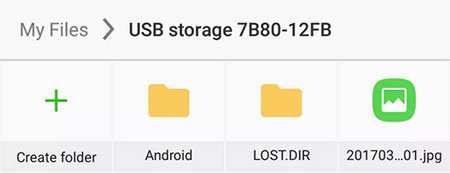
優點:
- 不需要互聯網連接。
- 適用于備份媒體文件。
缺點:
- 不支持備份聯系人、短信等。
- 需要額外的 USB 閃存驅動器。
總結
在本指南中,我們探討了多種將小米手機備份到電腦的方法,每種方法都有其優點和缺點。如果你正在尋找一個全面且易于使用的解決方案,iReaShare Android Manager 是一個不錯的選擇。它提供了廣泛的兼容性、靈活的備份選項和強大的恢復功能。此外,它還確保了數據的安全性和隱私保護。無論你選擇哪種方法,定期備份小米手機數據都是一個好習慣,尤其是在進行任何重大更新或更改之前。這可以確保你的數據安全,避免意外丟失。




:Grok 2.5開源,OpenAI Realtime正式商用,Meta或與OpenAI或Google合作?)











)


